
具体解决方法如下:
方法一:使用Office 2013光盘或者ISO镜像修复安装现有软件。如果没有光驱和光盘,可用软媒魔方的虚拟光驱(点击下载)加载ISO镜像。打开光盘(或镜像)后,双击其中的setup.exe安装程序进行修复即可。
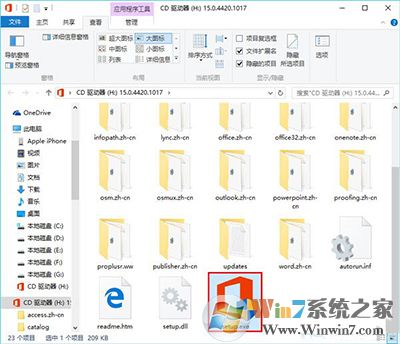
双击setup.exe运行Office 2013安装程序,选择修复即可。
方法二:如果没有光盘和镜像,可以在“命令提示符”中输入命令解决,方法如下:
1、在Cortana搜索栏输入CMD,然后在第一个结果点击右键,选择“以管理员身份运行”
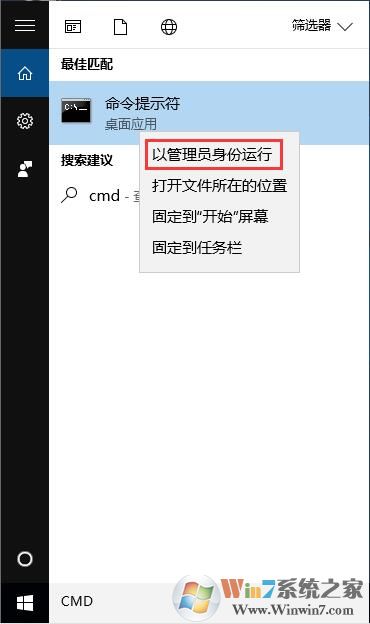
2、输入(复制后粘贴)以下命令后回车
icacls “%programfiles%\Microsoft Office 15” /grant *S-1-15-2-1:(OI)(CI)RX
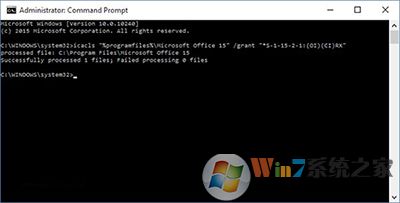
命令运行后,提示处理成功1个文件,失败0个
该命令成功运行完毕后,不必重启,以上问题便可修复。
以上就是升级Win10后office用不了打不开的解决方法了,Win10无法打开office的原因暂时还不明,但是我们只需要使用以上2种方法操作即可解决此问题。